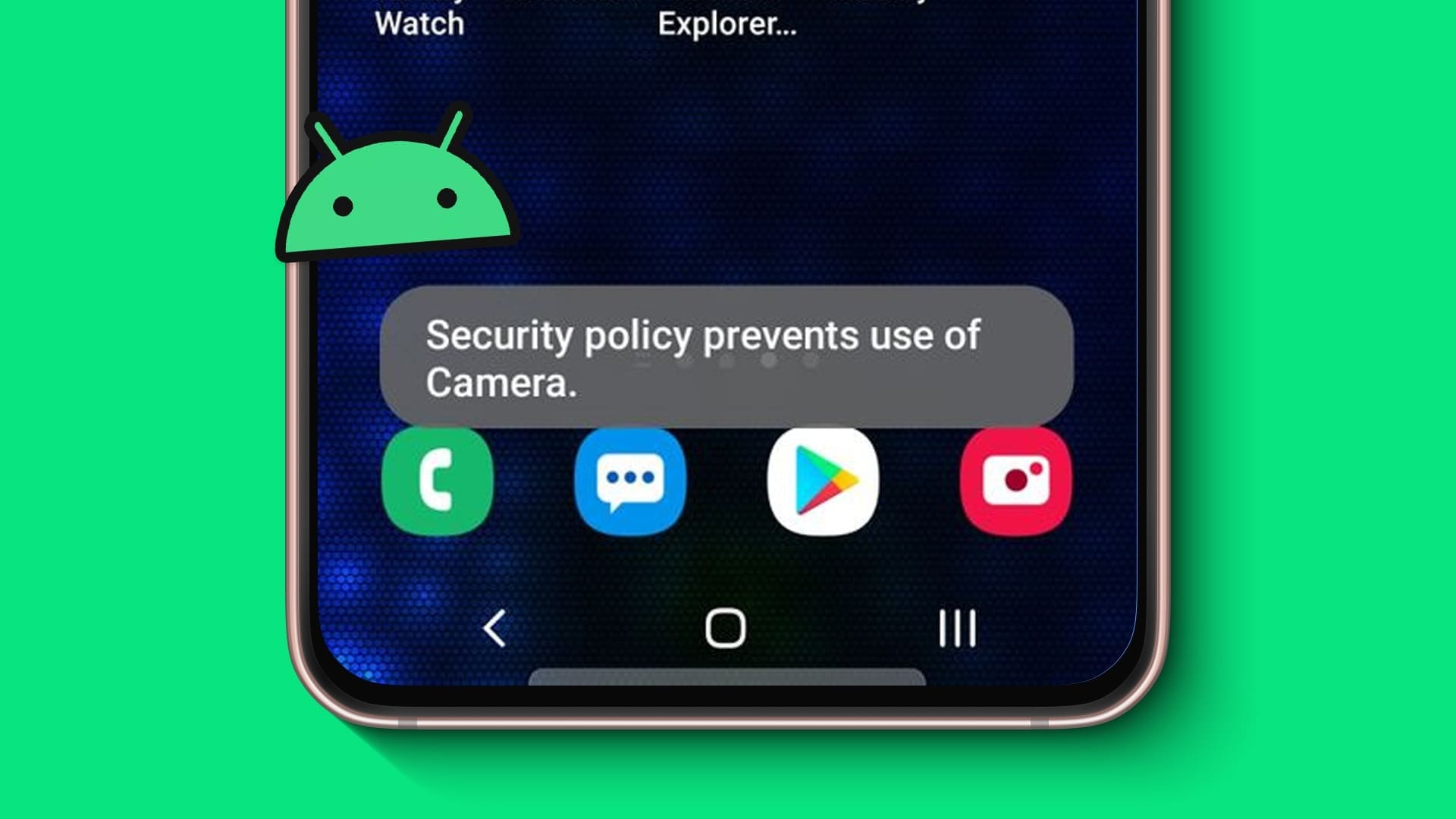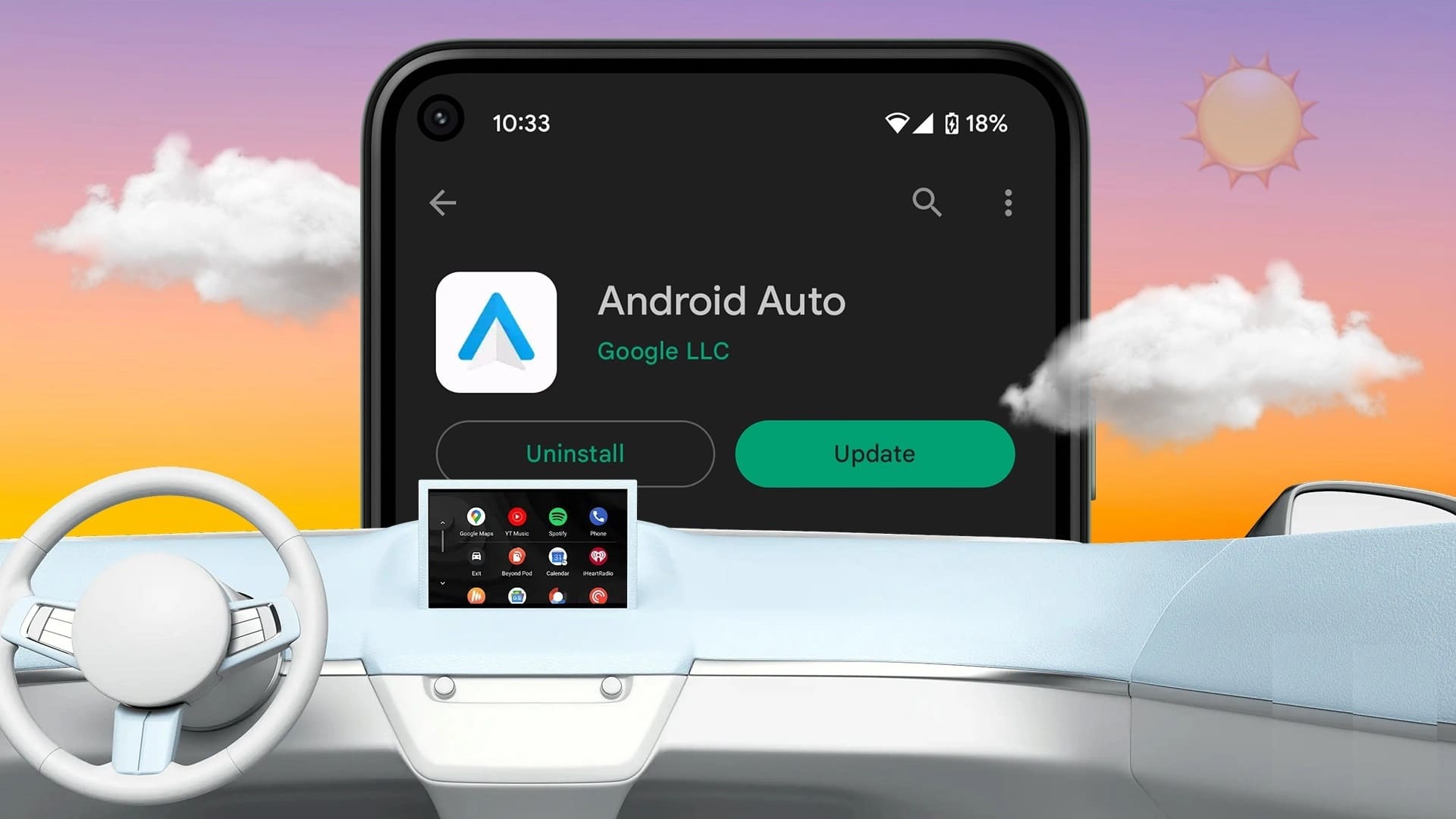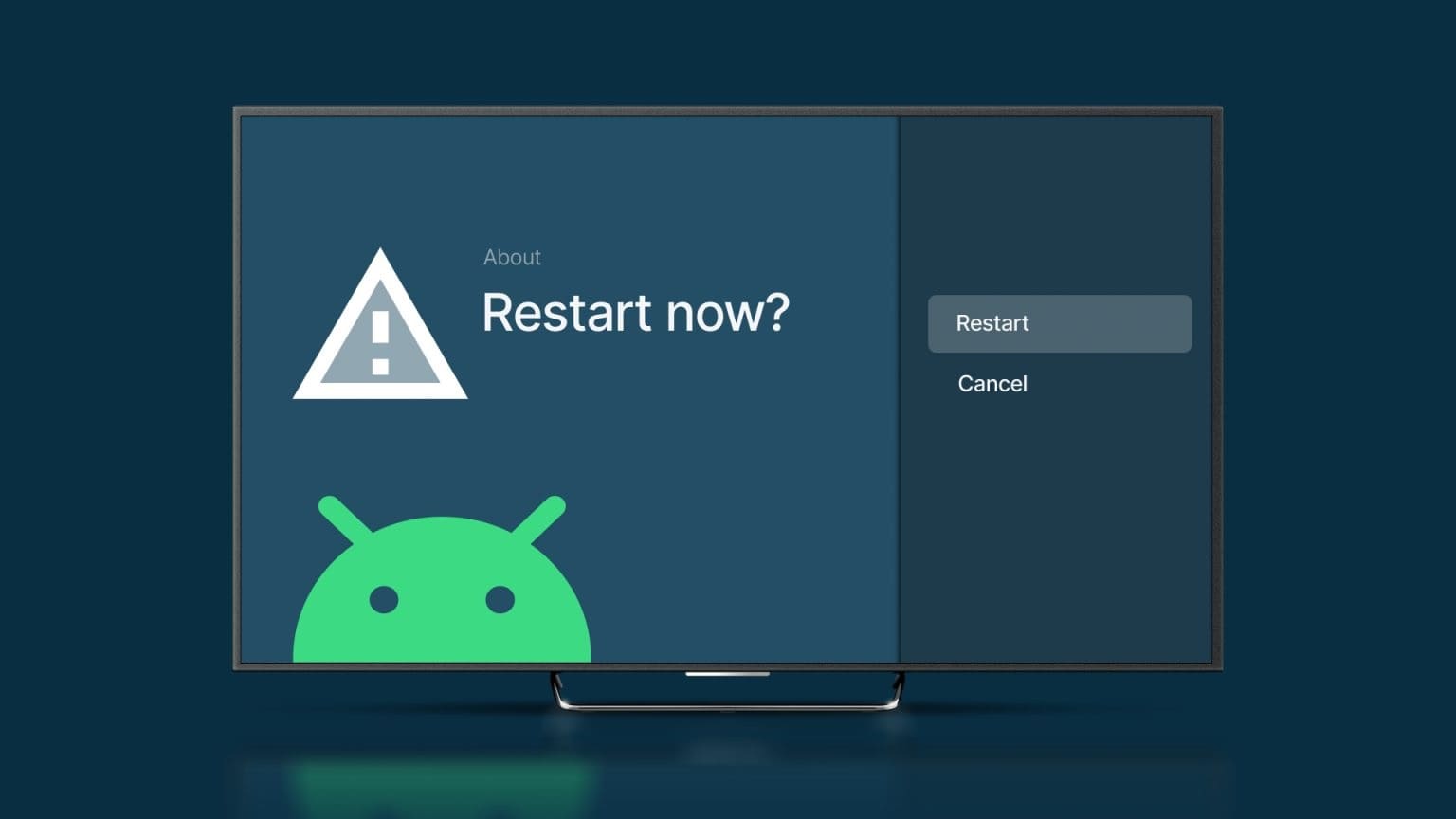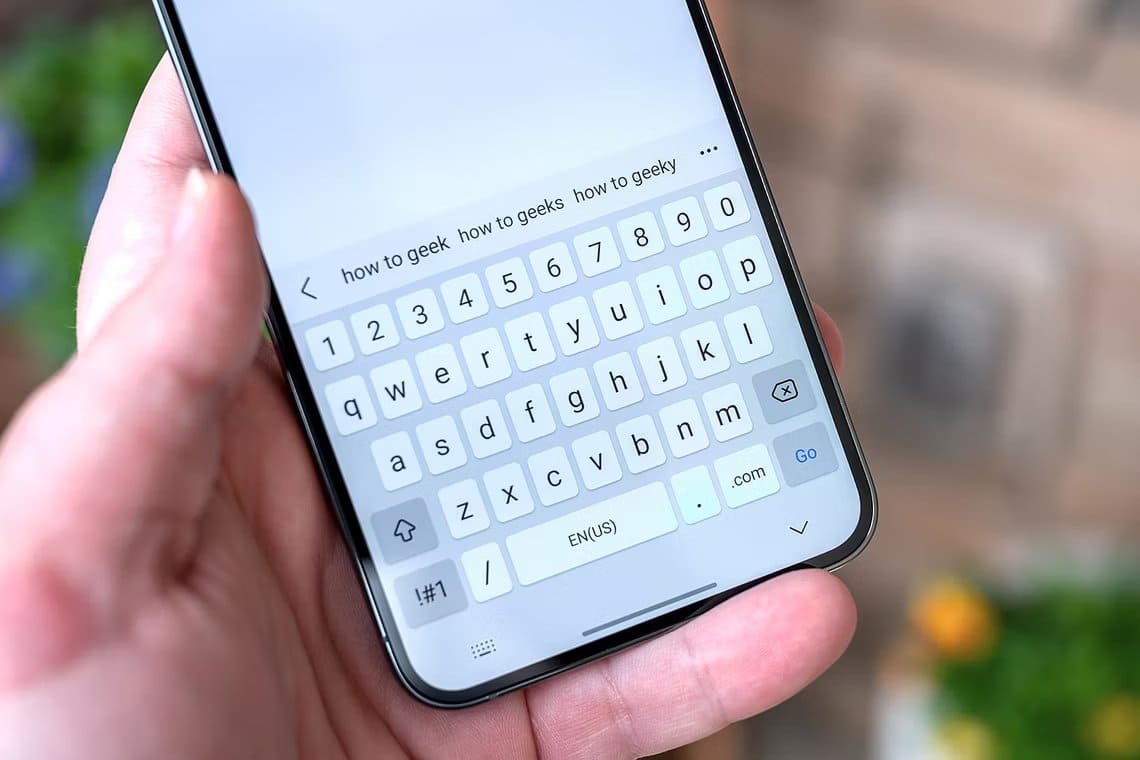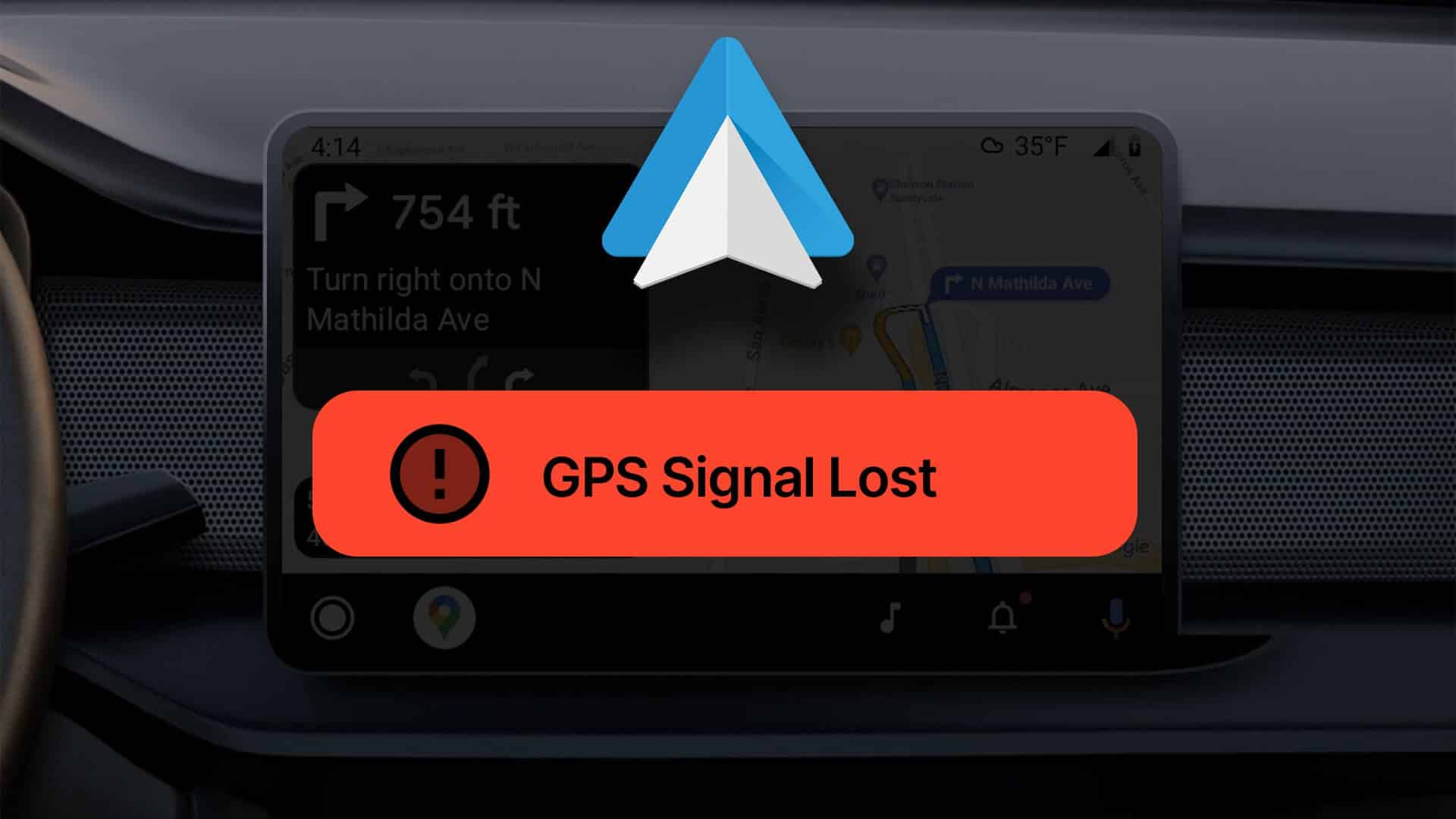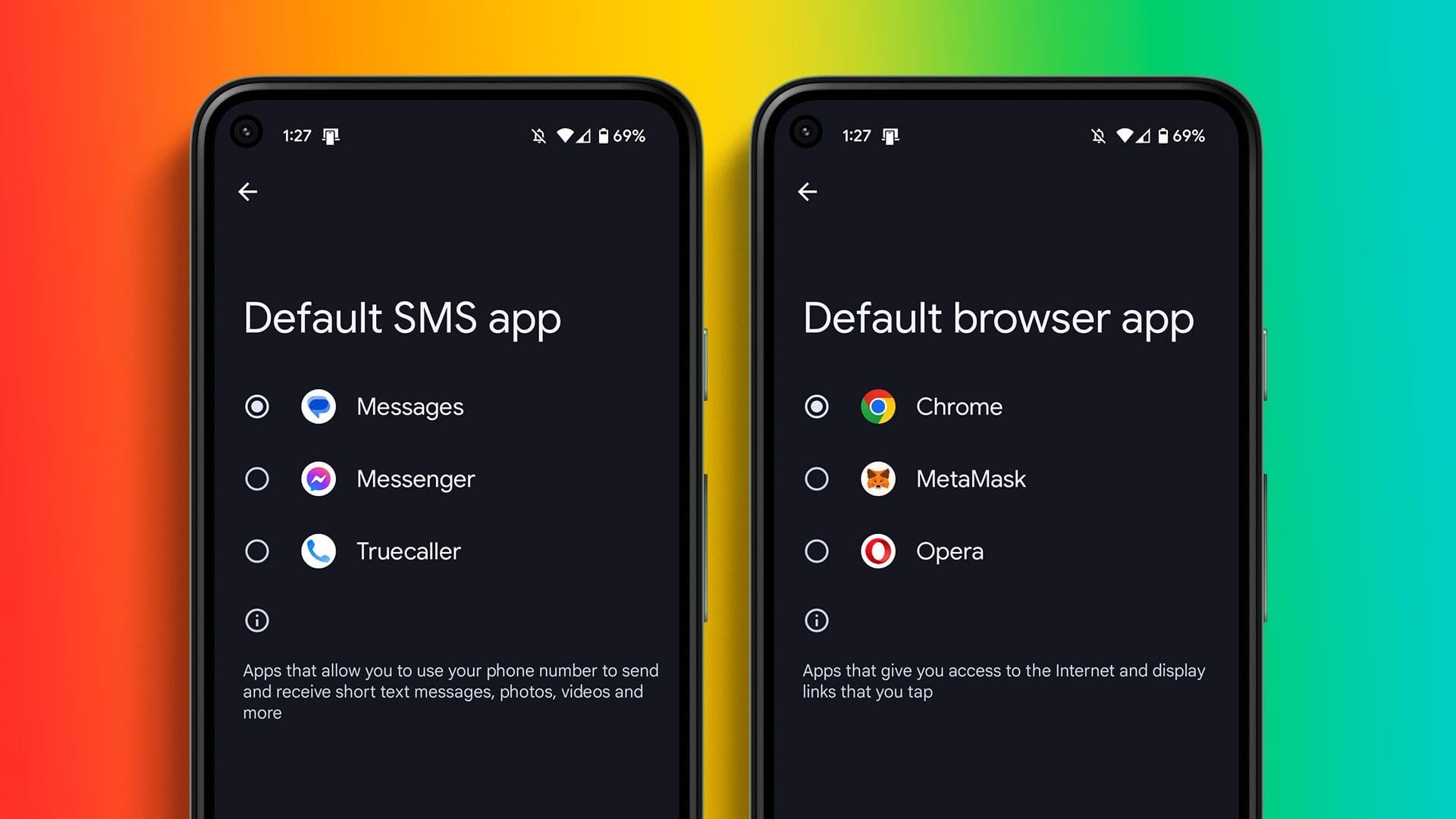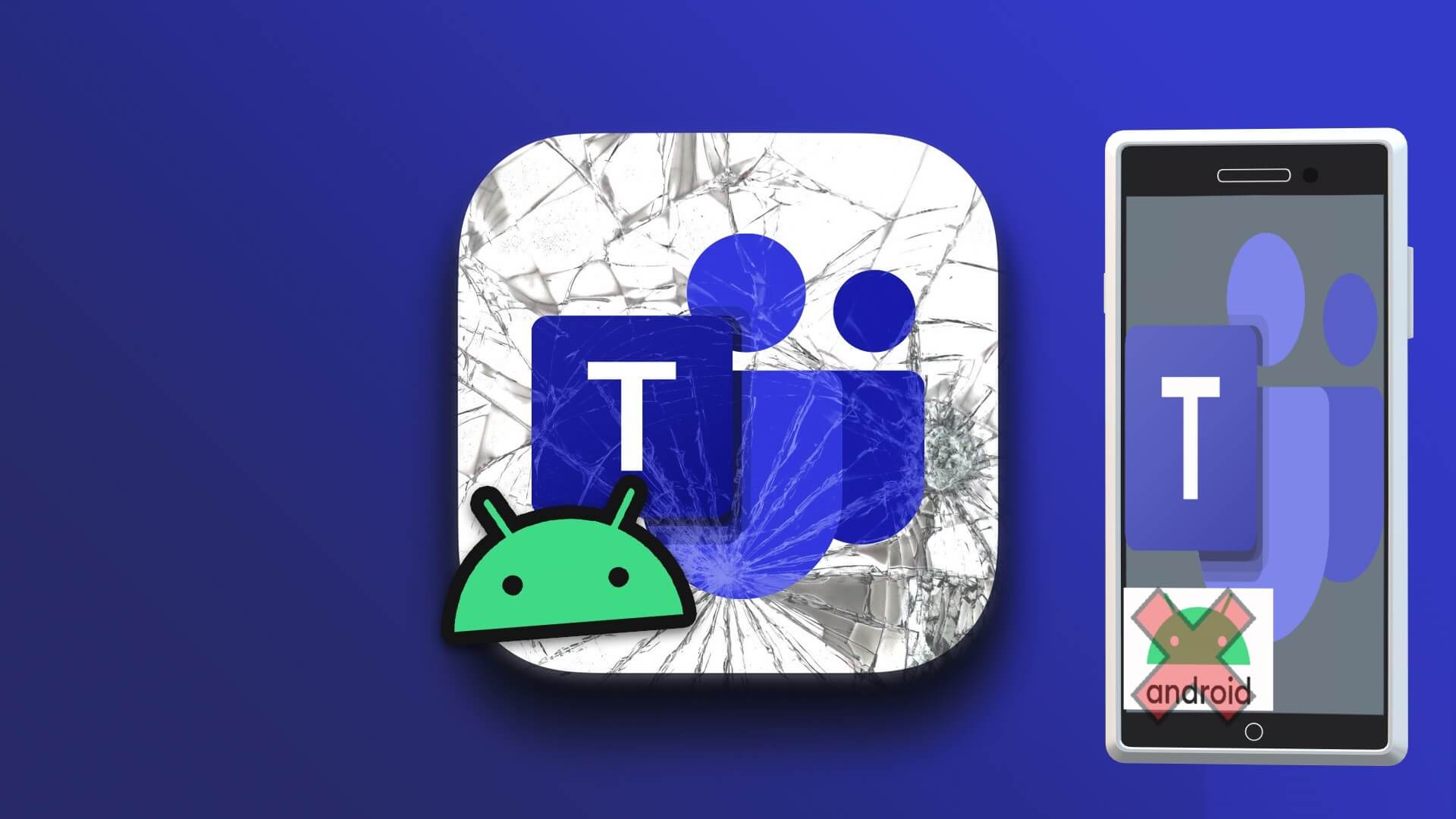Oppdatering av apper er en måte å holde Android-telefonen din feilfri. Problemet oppstår når Play Butikk-oppdateringsknappen slutter å svare og alt du får er en lasteindikator. Slik fikser du apper som ikke oppdateres på Android.
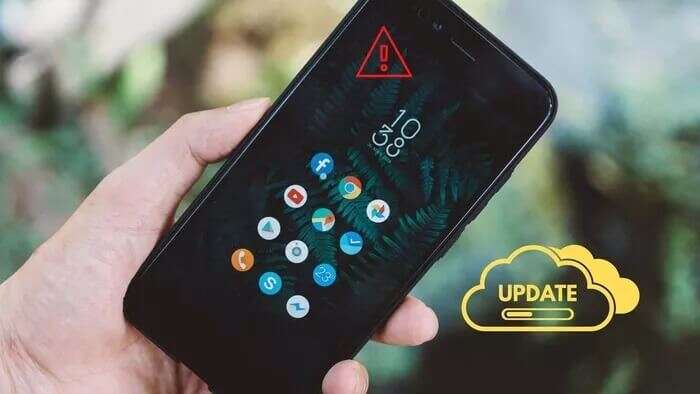
1. Sjekk internettforbindelsen din
La oss gå over det grunnleggende først. Sørg for at du har nok nettverkslinjer eller en fungerende Wi-Fi-tilkobling til at apper kan oppdateres.
Du kan også bruke Speedtest eller fast.com For å sjekke gjeldende internetthastigheter.
2. Sjekk enhetens lagringsplass
Dette er en av de vanligste årsakene til at apper ikke oppdateres på Android. Hvis Android-telefonen din går tom for lagringsplass, vil den ikke oppdatere appene på telefonen.
Du kan manuelt slette filer og medier fra telefonen for å frigjøre lagringsplass. Men dette er en veldig tidkrevende prosess. Alternativt kan du bruke Googles utmerkede Files-app for å fjerne uønskede filer. Dette er hvordan.
Trinn 1: åpen Google Play Butikk på Android-enheten din og last ned Filer-appen.
Trinn 2: Slå på Filer app Og gå til fanen rengjøring.
Steg 3: Han finner søknaden søppelfiler på telefonen og kommer med et forslag om å fjerne dem med ett klikk.
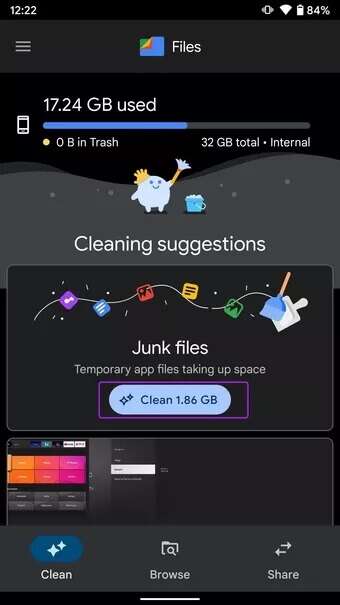
Når du har tømt lagringsplassen på telefonen, er det på tide å gå tilbake til Play Butikk og oppdater apper.
3. Oppdater apper automatisk
Android gir også et alternativ for å automatisk oppdatere apper i bakgrunnen. Du trenger ikke gå til Play Store hver gang for å oppdatere apper manuelt. Til deg Slik oppdaterer du apper automatisk på Android-telefonen din.
Trinn 1: Åpne en butikk Google Play på Android-enheten din og trykk på Meny identifikasjonsfil ovenfor.
Trinn 2: gå til Innstillinger og åpne fanen nettverkspreferanser.
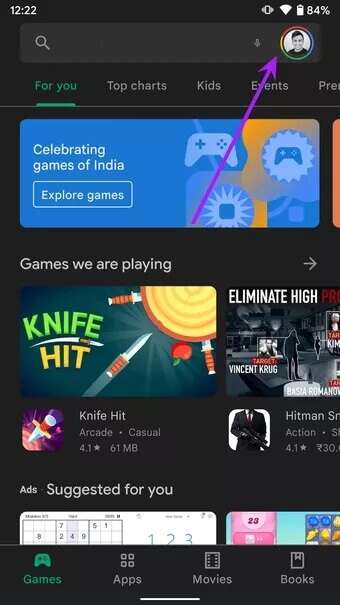
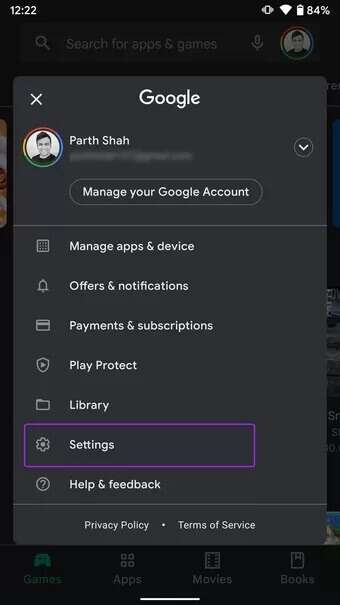
Steg 3: Velg Apper automatisk oppdatering.
Trinn 4: Klikk på Kun via Wi-Fi أو over et hvilket som helst nettverk (Hvis du er komfortabel med automatisk oppdatering av apper på mobilnettverket).
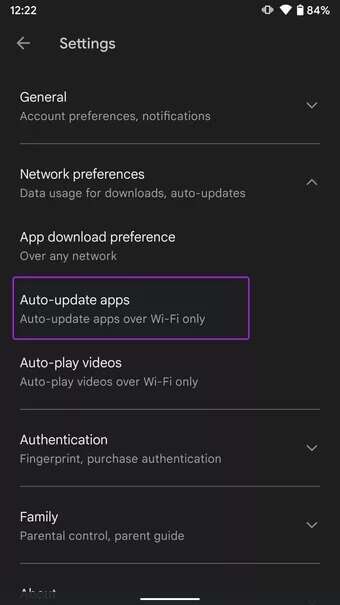
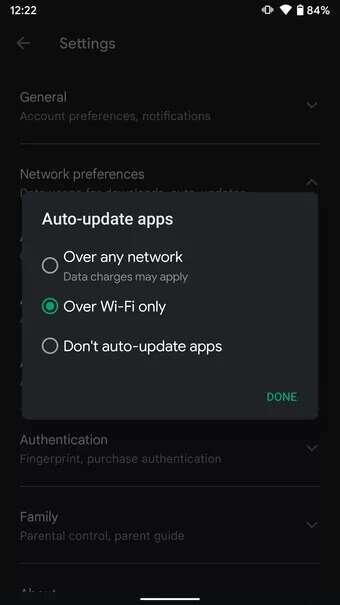
Klikk på Ferdig og lukket Play Butikk. Etter å ha gjort det, vil Google Play Store-appen håndtere appoppdateringer i bakgrunnen.
4. Sjekk dato og klokkeslett
Noen systemapper som Play Store kan fungere annerledes på grunn av feil dato og klokkeslett på telefonen.
Trinn 1: åpen Innstillinger på Android.
Trinn 2: gå til systemet og velg dato og tid.
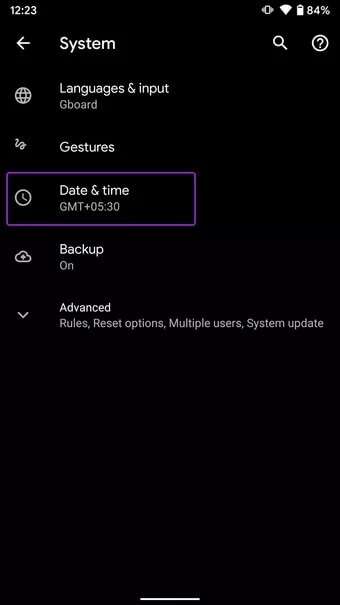
Steg 3: Aktiver Bruk nettverksbasert tidsbytte og nettverksbasert tidssonebytte
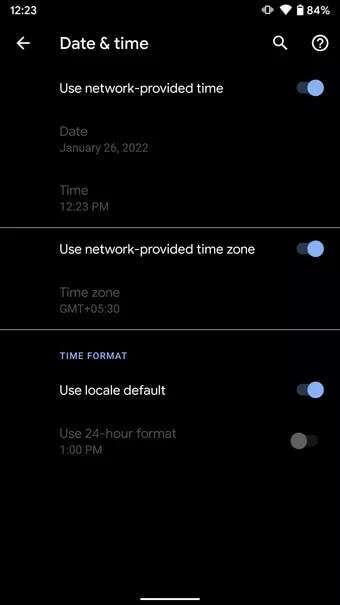
Gå tilbake til Play-butikken og prøv å oppdatere apper på nytt.
5. Tving til å stoppe Google Play Butikk
Du har muligheten til å stoppe Play Store-tjenester helt i bakgrunnen og starte fra bunnen av for å oppdatere apper.
Trinn 1: Langt trykk på et ikon Play Store og åpne en liste Søknadsinformasjon.
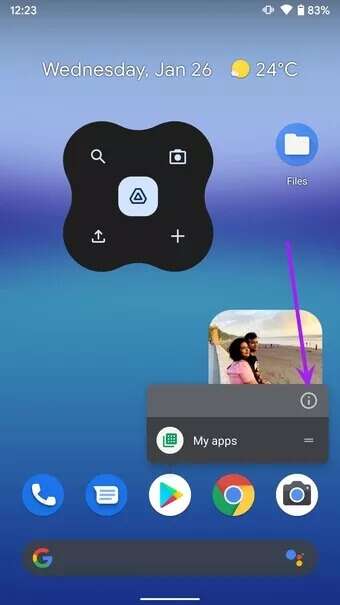
Trinn 2: Klikk på Tvangsstoppe Og bekreft avgjørelsen din.
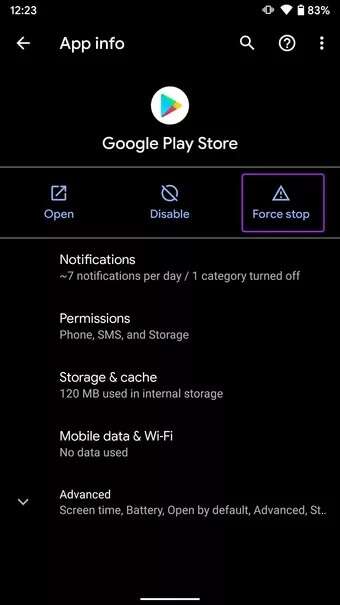
6. Tøm PLAY Cache
Du har muligheten til å stoppe Play Store-bakgrunnstjenestene fullstendig og starte fra bunnen av for å oppdatere apper.
Det er alltid en god praksis å tømme hurtigbufferen fra disse appene for å holde appen i gang jevnt.
Trinn 1: Trykk lenge på Google Play Butikk og åpne en liste Søknadsinformasjon.
Trinn 2: gå til Lagringsliste og cache.
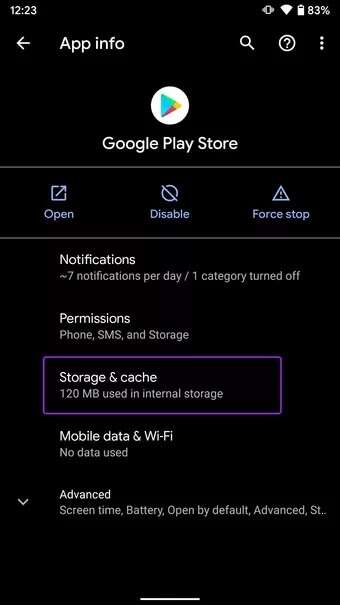
Steg 3: Klikk på Tøm cache fra følgende liste.
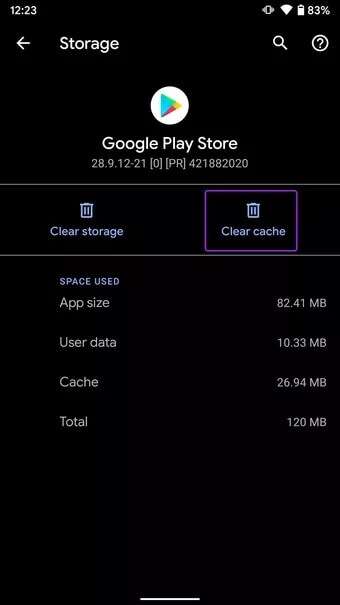
Lukk applikasjonen og åpne Google Play Butikk Og oppdater apper uten problemer.
7. AVINSTALLER PLAY STORE-OPPDATERINGER
Google er stille bPlay Store-oppdatering Redesign og nye funksjoner i bakgrunnen. Hvis du installerte den siste oppdateringen ved hjelp av en APK-fil fra en ressurs som ikke er fra Google, må du fjerne disse oppdateringene. Følg trinnene nedenfor for å avinstallere de nyeste Play Store-oppdateringene.
Trinn 1: Langt trykk på et ikon Play Butikk-appen Og start en liste Søknadsinformasjon.
Trinn 2: Klikk på menyen Tre poeng øverst og velg et alternativ Avinstaller oppdateringer.
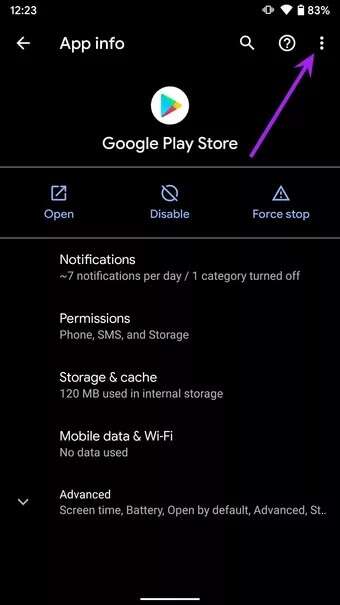
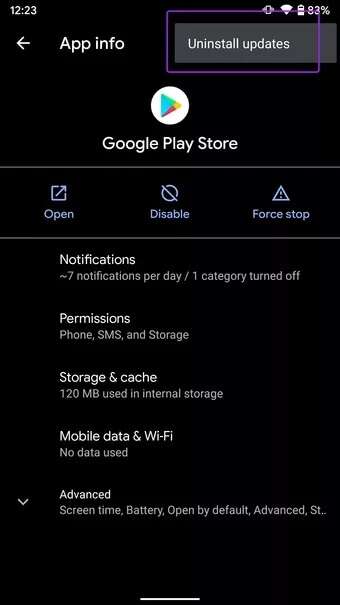
8. Deaktiver datasparingsmodus
Android tilbyr en innebygd datasparingsmodus for å hjelpe deg med å sette bremsene på telefonens dataforbruk. Aktiv datasparingsmodus kan ødelegge appoppdateringsfunksjonaliteten på Android-telefonen din.
Trinn 1: åpen Innstillinger -app på Android-telefonen din.
Trinn 2: Gå til Liste Nettverk og Internett.
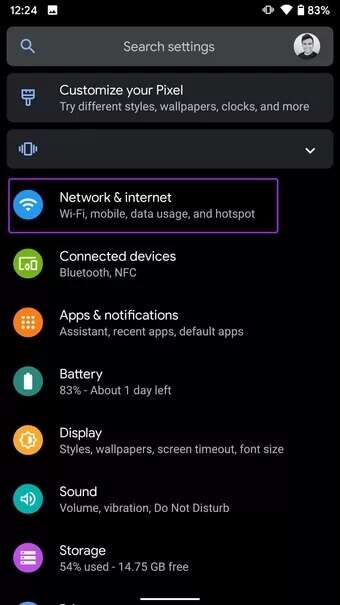
Steg 3: Klikk på Dato Saver Og deaktiver bryteren fra følgende meny.
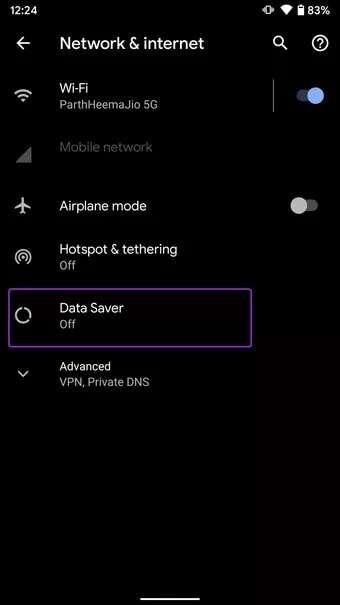
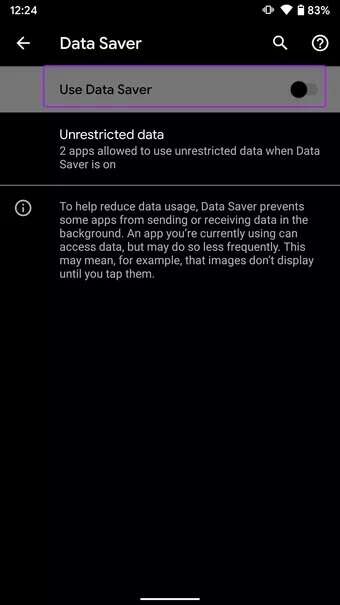
9. Gi PLAY Store ubegrenset databruk
Hvis du vil fortsette å bruke datasparingsmodus på Android, men ikke vil at Play-butikken skal påvirkes, må du aktivere appens ubegrensede databruk.
På denne måten vil Play Store fortsette å fungere normalt selv når datasparingsmodus er på.
Trinn 1: Langt trykk på et ikon Google Play Butikk Trykk på et alternativ på Android-enheten din "Søknadsinformasjon".
Trinn 2: Gå til listen mobildata و WIFI.
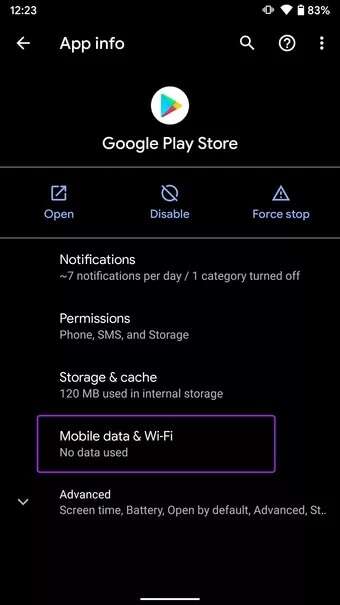
Steg 3: Aktiver bryteren Ubegrenset databruk.
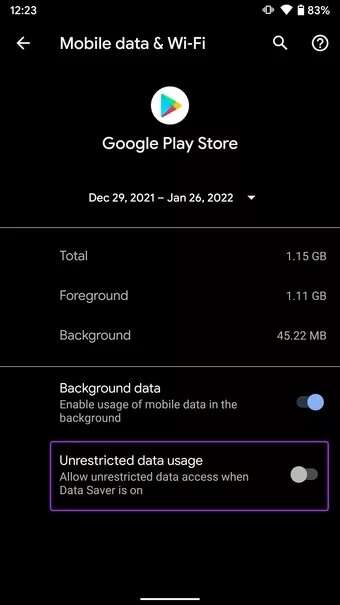
10. Legg til Google-kontoen din igjen
Det er sjanser for at Play-butikken ikke klarer å autentisere Google-kontoen din, og det er derfor du ikke kan oppdatere apper på Android-telefonen din.
Du må fjerne den eksisterende kontoen din fra enheten og legge den til på nytt.
Trinn 1: åpen Innstillinger På Android og gå til Meny kontoen.

Trinn 2: Velg Google-kontoen din og trykk fjern konto.
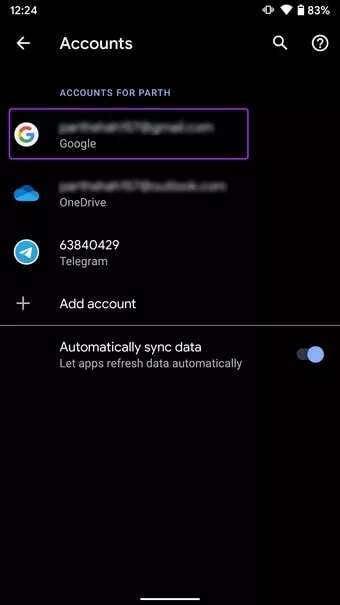
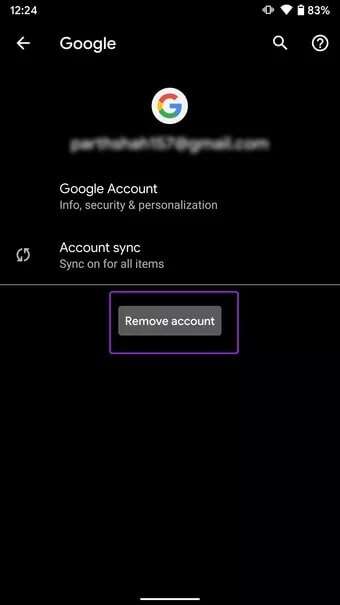
Steg 3: Gå tilbake til listen over kontoer og trykk Legg til en konto Og legg til Google-kontoen din igjen.
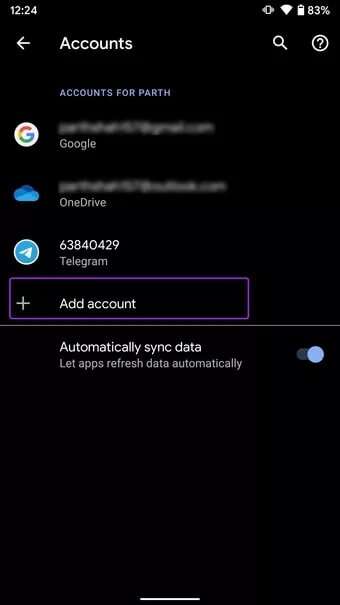
Når du har lagt til Google-kontoen din igjen, gå til Play Butikk Og oppdater apper til den nyeste versjonen.
INSTALLER APPOPPDATERINGER PÅ ANDROID
Du kan gå glipp av nye funksjoner og feilrettinger når apper ikke oppdateres på Android. Denne praksisen kan tvinge deg til å kjøpe filer fra sketchy nettsteder og sideload APK-er, noe som ikke er trygt og ikke den mest praktiske metoden. Alternativt kan du fikse apper som ikke oppdateres på Android med feilsøkingstriksene ovenfor.